Excel知识点精品资料
wpsexcel知识点总结

wpsexcel知识点总结一、Excel基本操作1. 工作表和工作簿Excel中的一个文件称为工作簿,每个工作簿中可以包含多个工作表。
工作表是用来储存数据的表格,在Excel中可以通过点击标签栏下方的“Sheet1”、“Sheet2”等来切换工作表。
2. 单元格和范围工作表由方块状的单元格组成,每个单元格有自己的坐标位置,例如A1、B2等。
多个相邻的单元格组成了一个范围,可以通过鼠标选中或者按住Shift键+方向键进行选定。
3. 数据输入在单元格中输入数据时,可以直接点击单元格进行编辑,也可以在输入框中输入。
输入的数据可以是文本、数字、公式等。
4. 剪切、复制和粘贴在Excel中可以使用剪切、复制和粘贴功能来移动和复制数据。
选择数据后,可以使用Ctrl+X进行剪切,Ctrl+C进行复制,Ctrl+V进行粘贴。
二、Excel函数1. 常用函数Excel提供了大量的函数,常用的如SUM、AVERAGE、MAX、MIN等用于数值计算,CONCATENATE、LEFT、RIGHT、MID用于文本处理,IF、AND、OR用于逻辑判断等。
2. 自定义函数除了内置函数之外,用户还可以通过VBA编程语言自定义函数。
自定义函数可以简化复杂的计算过程,提高工作效率。
三、数据透视表数据透视表是Excel中用于数据分析和报告的强大工具,可以快速对大量数据进行分组、汇总和分析。
使用数据透视表可以轻松生成各种报表和图表,帮助用户更好地理解数据。
四、图表制作Excel提供了丰富的图表类型,包括柱状图、折线图、饼图等。
用户可以根据数据需求选择合适的图表类型,并对图表进行自定义设置,以便生成直观和易于理解的图表。
五、数据筛选Excel的数据筛选功能可以帮助用户快速找到符合条件的数据,同时隐藏非符合条件的数据。
筛选条件可以是文本、数字、日期等,也可以是多个条件的组合。
六、条件格式条件格式是一种在Excel中根据数据值进行格式化的功能,可以通过设置条件进行自动的颜色填充、字体加粗、斜体等格式化操作,从而使数据表格更加直观。
excel自学笔记

excel自学笔记一、入门基础1.认识Excel:Excel是一款强大的电子表格软件,可用于数据整理、分析、展示。
通过学习Excel,您将能够轻松处理各种数据,提高工作效率。
2.启动和关闭:启动Excel的方法很简单,只需打开电脑,点击Excel图标即可。
关闭Excel的方法也很简单,只需点击Excel窗口右上角的关闭按钮即可。
3.工作簿、工作表和单元格:Excel的基本组成单元是工作簿、工作表和单元格。
工作簿是保存所有数据的文件,工作表是工作簿中的一个表格,单元格是存储数据的基本单位。
二、公式和函数1.公式:公式是由运算符、值和单元格引用组成的。
在Excel中,您可以创建和使用基本的算术和比较运算符,例如加法、减法和比较运算符。
2.函数:函数是预定义的Excel计算模板。
常用的函数包括求和、平均值、计数、条件计数等。
您可以通过函数名后面的参数提示来了解如何使用函数。
三、数据输入和编辑1.输入数据:在Excel中,您可以使用键盘输入数据。
输入数据时,可以使用自动填充功能,快速填充序列或规律的数据。
2.编辑数据:当您输入的数据有误时,可以使用撤销和恢复功能来纠正错误。
您还可以使用清除和剪切等功能来操作单元格中的数据。
四、格式化表格1.字体和颜色:使用不同的字体和颜色可以美化表格,使数据更易于阅读。
在Excel中,您可以使用预设的字体和颜色选项,也可以自定义字体和颜色。
2.调整列宽和行高:为了使表格更美观,您可以调整列宽和行高。
在调整时,请注意保持表格的平衡和美观。
五、图表和图形1.创建图表:图表是数据的一种可视化工具,可以帮助您更直观地查看数据的变化趋势和规律。
在Excel中,您可以轻松地创建各种图表类型,如柱形图、折线图、饼图等。
2.图形操作:除了图表,Excel还提供了许多图形操作功能,如插入图片、形状和剪贴画等。
这些功能可以使您的表格更加生动和有趣。
六、数据分析工具1.数据筛选:数据筛选可以帮助您快速查看符合特定条件的数据。
excel知识要点

excel知识要点Excel是微软公司的一款电子表格软件,是办公你工作中必不可少的工具之一。
本文将着重介绍Excel的一些基础知识点和一些使用技巧,希望对大家有所帮助。
一. Excel的基础知识1. Excel的主要应用:Excel通常用来进行数据的输入、计算、分析、图表统计和数据可视化等操作。
2. Excel的工作簿:Excel的工作簿是一个文件,以.xlsx为后缀名,一个工作簿中可以包含多个工作表。
3. Excel的单元格:Excel的单元格是由列和行组成的方格,单元格可以用来保存数据、公式等,每个单元格都有一个唯一的地址——列字母+行号。
4. Excel的公式:Excel的公式用来进行简单到复杂的数学运算,Excel的公式以等号=开头,接着是运算符和数值或单元格地址。
5. Excel的函数:Excel的函数是一种用于计算和分析数据的工具,Excel提供了许多有用的函数,如SUM、AVERAGE、COUNT等常用计算函数,如VLOOKUP、IF等常用的逻辑函数等。
6. Excel的图表:Excel的图表是一种数据可视化的方式,可以将数据以图形化的方式展示出来,以便更清楚地了解数据的趋势和规律。
7. Excel的边框和填充:Excel的边框和填充是用来美化单元格和单元格范围的,可以使Excel更加美观且易于阅读。
8. Excel的筛选和排序:Excel的筛选和排序功能可以用来准确地查找数据,并按照需要进行排序。
9. Excel的数据验证:Excel的数据验证功能用来确保数据的正确性和合法性,可以防止用户输入错误的数据。
10. Excel的自动填充:Excel的自动填充功能可以根据前面的单元格内容以一定的规则自动填充后面的单元格内容,可以大大提高工作效率。
11. Excel的格式化:Excel的格式化功能可以帮助用户将数据以符合自身需要的方式显示出来,包括单元格文本格式、数字格式、日期格式等。
1. 快捷键:学习Excel的快捷键可以大大提高操作效率,如Ctrl+C复制、Ctrl+V粘贴、Ctrl+Z撤销等。
excel所有知识点

excel所有知识点Excel是一款广泛应用于各行各业的电子制表软件,以其强大的功能和易于使用的特点深受用户的青睐。
本文将介绍Excel的所有知识点,帮助大家更好地了解和使用Excel。
一、基本操作1. 打开Excel:双击桌面上的Excel图标或通过开始菜单打开。
2. 新建工作簿:在Excel打开后,在工作区中单击“新建”,或者在“开始”菜单中选择“新建工作簿”。
3. 输入数据:在表格中输入数据,可以通过直接输入或复制粘贴方式实现。
4. 选择单元格:单击某个单元格,该单元格会被选中。
5. 选择多个单元格:按住鼠标左键不放,框选多个单元格。
6. 插入行和列:在需要插入的行或列上单击鼠标右键,选择“插入”。
7. 删除行和列:选中要删除的行或列,然后在鼠标右键中选择“删除”。
8. 更改列宽和行高:单击列或行的边框,拖动调整宽度或高度。
二、公式和函数1. 公式的输入:在单元格中输入一个等号,然后输入公式,如=A1+B1。
2. 常用的函数:SUM(求和函数)、AVERAGE(平均数函数)、MAX(最大值函数)、MIN(最小值函数)等。
3. 绝对引用和相对引用:在公式中,通过添加$符号实现绝对引用,如=A$1+$B2。
4. 自动填充:在单元格中输入一些内容,然后将光标移动到右下角,拖动以便将这个内容自动填充到其他单元格。
三、数据分析1. 排序:选中需要排序的范围,然后在“数据”选项卡中选择“排序”,按照需要排序的规则进行排序。
2. 过滤:选中需要过滤的范围,然后在“数据”选项卡中选择“筛选”,按照需要的条件进行过滤。
3. 条件格式:在“开始”选项卡中选择“条件格式”,根据条件设置单元格的背景色或前景色。
4. 数据透视表:在“插入”选项卡中选择“数据透视表”,创建数据透视表以便更好地分析数据。
四、图表1. 创建图表:选中需要生成图表的数据范围,然后在“插入”选项卡中选择“图表”,选择想要生成的图表类型。
2. 修改图表:选中图表,然后在“设计”和“布局”选项卡中对图表进行进一步的修改。
excel培训内容知识点总结
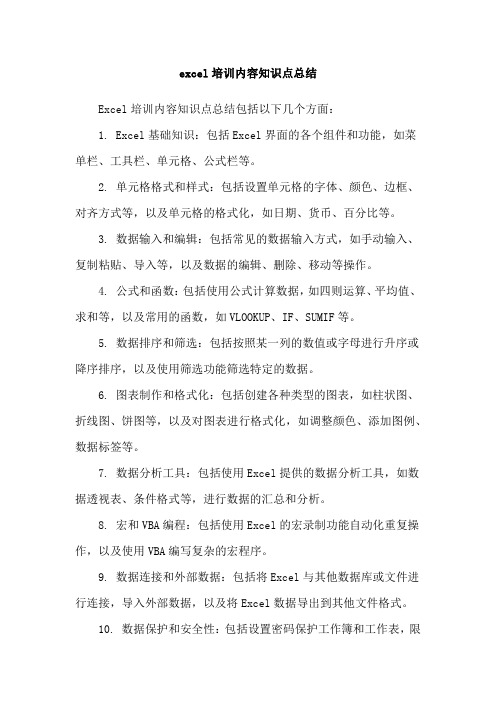
excel培训内容知识点总结
Excel培训内容知识点总结包括以下几个方面:
1. Excel基础知识:包括Excel界面的各个组件和功能,如菜单栏、工具栏、单元格、公式栏等。
2. 单元格格式和样式:包括设置单元格的字体、颜色、边框、对齐方式等,以及单元格的格式化,如日期、货币、百分比等。
3. 数据输入和编辑:包括常见的数据输入方式,如手动输入、复制粘贴、导入等,以及数据的编辑、删除、移动等操作。
4. 公式和函数:包括使用公式计算数据,如四则运算、平均值、求和等,以及常用的函数,如VLOOKUP、IF、SUMIF等。
5. 数据排序和筛选:包括按照某一列的数值或字母进行升序或降序排序,以及使用筛选功能筛选特定的数据。
6. 图表制作和格式化:包括创建各种类型的图表,如柱状图、折线图、饼图等,以及对图表进行格式化,如调整颜色、添加图例、数据标签等。
7. 数据分析工具:包括使用Excel提供的数据分析工具,如数据透视表、条件格式等,进行数据的汇总和分析。
8. 宏和VBA编程:包括使用Excel的宏录制功能自动化重复操作,以及使用VBA编写复杂的宏程序。
9. 数据连接和外部数据:包括将Excel与其他数据库或文件进行连接,导入外部数据,以及将Excel数据导出到其他文件格式。
10. 数据保护和安全性:包括设置密码保护工作簿和工作表,限
制对某些单元格的编辑,以及设置数据验证规则等。
以上是Excel培训内容的一些主要知识点总结,具体内容和深度可以根据培训的目标和参与者的需求来确定。
高一excel知识点总结

高一excel知识点总结一、基本操作1. Excel的界面和功能Excel是Microsoft Office套件中的一部分,是一款强大的电子表格软件。
在Excel中,用户可以轻松地处理数据、制作图表、进行数据分析等操作。
Excel的界面由菜单栏、工具栏、标题栏、工作表、标签、滚动条、状态栏等组成,用户可以通过这些界面元素进行各种操作。
2. 创建和保存工作簿在Excel中,用户可以创建新的工作簿来存储数据。
工作簿是Excel中最基本的文档形式,用户可以在其中添加工作表、图表、公式等内容。
在创建工作簿后,用户可以通过“文件”菜单中的“保存”功能将工作簿保存到本地硬盘中,以便以后查看和编辑。
3. 工作表的基本操作Excel中的工作表是用户存储和处理数据的主要地方。
用户可以在工作表中输入数据、编辑数据、添加公式、进行格式化等操作。
另外,用户还可以在一个工作簿中创建多个工作表,以便对不同类型的数据进行分类存储和分析。
4. 单元格的基本操作单元格是Excel中最基本的数据存储单元,用户可以在单元格中输入数据、编辑数据、添加公式等操作。
在处理大量数据时,用户可以通过拖动鼠标进行选择单元格,然后进行复制、剪切、粘贴等操作,以便快速完成数据的整理和分析。
二、数据输入1. 基本数据类型的输入在Excel中,用户可以输入各种基本数据类型,包括文本、数字、日期、时间、货币等。
在输入不同类型的数据时,用户可以通过调整单元格的格式来确保数据显示的准确性和美观度。
2. 数据的填充和拖动在Excel中,用户可以通过填充和拖动功能快速输入大量数据。
用户可以通过填充功能将某个单元格中的数据复制到相邻的单元格中,从而快速生成一系列数据。
另外,用户还可以通过拖动鼠标进行选中多个单元格,并在其中输入相同的数据,以快速完成数据的输入。
3. 数据的验证和自动完成在Excel中,用户可以通过数据验证功能确保数据的准确性。
用户可以设置数据的类型、范围、格式等,以确保用户输入的数据符合规定。
Excel基础知识
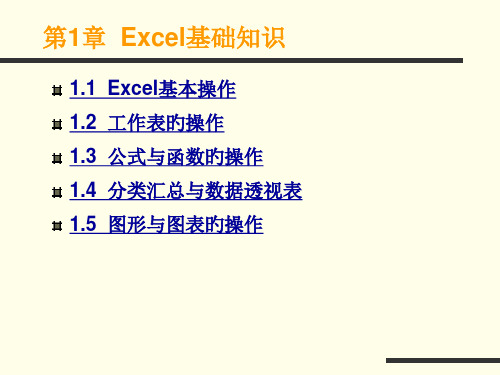
6.带有子菜单旳命令
假如菜单命令旳右边有一种箭头,表达该菜 单命令带有子菜单。选中该菜单命令,则在 该命令旁弹出一种子菜单。
7.复选命令
带有复选标识旳菜单命令称为复选命令,如 图1-5所示。
图1-5 复选命令
返回本节
1.1.3 对话框旳设置
1.单项选择按钮 2.复选框 3.文本框 4.选项卡、标签和数字增减框 5.列表框 6.下拉列表框 7.图形列表框
图1-25 “学生体育成绩”工作表(部分数据)
图1-26 数据透视表和数据透视图向导环节1
图1-27 数据透视表和数据 透视图向导环节2
图1-28 数据透视表和数据透视图向导环节3
图1-29 数据透视表旳雏形
2.数据透视表旳构造及其工具栏 (1)数据区。 (2)数据透视表工具栏(如图1-30所示)。 (3)编辑与组织数据透视表(如图1-31所示)。
4.数据透视图表中创建公式
(1)单击数据透视表中旳某一数据。
(2)在“数据透视表”工具栏上单击“数据透视表” 或“数据透视图”,再指向“公式”,然后单击“计 算字段”命令。
(3)在“插入计算字段”对话框旳“名称”框中,键 入由公式新创建字段旳名称,如图1-32所示。
不大于
不小于等于
号 不大于等于
号 不等于号
不小于等于 不大于等于
不等于
操作举例 A1=B1 A1>B1 A1<B1 A1>=B1 A1<=B1 A1<>B1
表1-3 文本运算符
运算符 &
运算符名 称
连字符
含义
操作举例
成果
连接数 据或文
本
=“t”&“检 验”=A1&B1(注:
excel知识点

excel知识点Excel 知识点概述一、基础操作1. 单元格操作- 选择单元格:单击选择单个单元格,拖动选择多个。
- 插入和删除:右键单元格,选择插入或删除。
- 合并单元格:选择多个单元格后,右键点击“合并单元格”。
2. 工作表操作- 添加工作表:点击工作簿底部的“+”号。
- 删除工作表:右键点击工作表名,选择“删除”。
- 重命名工作表:双击工作表名进行编辑。
3. 数据输入- 文本输入:直接在单元格中输入。
- 数字输入:输入数字后按Enter键确认。
- 日期和时间:输入特定的日期和时间格式。
二、数据管理1. 排序和筛选- 排序:选择列,点击“数据”选项卡下的“排序”。
- 筛选:选择列,点击“数据”选项卡下的“筛选”。
2. 数据验证- 设置数据验证:选择单元格或范围,点击“数据”选项卡下的“数据验证”。
- 允许特定输入:设置允许的数据类型,如整数、小数、日期等。
3. 查找和替换- 查找:按Ctrl + F,输入关键词进行查找。
- 替换:按Ctrl + H,输入查找内容和替换内容。
三、公式和函数1. 基本公式- 简单计算:如`=A1+B1`。
- 单元格引用:相对引用、绝对引用和混合引用。
2. 常用函数- 求和:`SUM(范围)`- 最大值:`MAX(范围)`- 最小值:`MIN(范围)`- 平均值:`AVERAGE(范围)`- 计数:`COUNT(范围)`3. 逻辑函数- IF语句:`IF(条件, 值如果真, 值如果假)`- AND:`AND(条件1, 条件2)`- OR:`OR(条件1, 条件2)`四、数据分析1. 透视表- 创建透视表:选择数据范围,点击“插入”选项卡下的“透视表”。
- 配置透视表:调整行、列、值和过滤器。
2. 条件格式- 应用条件格式:选择单元格或范围,点击“开始”选项卡下的“条件格式”。
- 设置规则:如突出显示单元格规则、数据条、颜色刻度等。
3. 数据趋势- 趋势线:选择数据系列,点击“插入”选项卡下的“趋势线”。
Excel培训资料-文档资料

Excel培训资料-文档资料Excel 培训资料文档资料一、Excel 界面介绍打开 Excel 软件,首先映入眼帘的是其简洁明了的界面。
界面主要由菜单栏、工具栏、名称框、编辑栏、工作表区域和状态栏等部分组成。
菜单栏包含了各种操作命令,如文件、编辑、视图、插入、格式等。
通过点击不同的菜单选项,可以执行相应的功能。
工具栏则提供了一些常用命令的快捷按钮,方便用户快速操作。
例如,保存、撤销、恢复、打印等。
名称框用于显示当前单元格或单元格区域的名称。
编辑栏用于输入和编辑单元格中的数据和公式。
工作表区域是我们进行数据输入和处理的主要区域,可以通过滚动条查看不同的部分。
状态栏显示当前工作表的状态信息,如是否处于就绪状态、是否启用了筛选等。
二、数据输入与编辑1、数据类型Excel 支持多种数据类型,包括文本、数值、日期、时间等。
在输入数据时,Excel 会根据输入的内容自动判断数据类型。
文本型数据通常用于输入姓名、地址等字符串信息。
数值型数据可以用于输入整数、小数等数字。
日期和时间型数据则需要按照特定的格式输入,如“yyyymmdd”或“hh:mm:ss”。
2、数据输入在单元格中直接输入数据即可。
如果需要输入多行数据,可以使用“Alt +Enter”组合键换行。
3、数据编辑如果需要修改已输入的数据,可以直接在单元格中进行编辑。
也可以通过双击单元格进入编辑状态。
三、单元格格式设置1、数字格式通过设置数字格式,可以改变数值的显示方式,如货币格式、百分比格式、小数位数等。
2、对齐方式可以设置单元格中数据的水平对齐和垂直对齐方式,如左对齐、居中对齐、右对齐等。
3、字体和字号可以选择不同的字体和字号来美化数据的显示。
4、边框和底纹为单元格添加边框和底纹,可以使数据更加清晰易读。
四、公式与函数1、公式的基本概念公式是以“=”开头,由运算符、单元格引用和函数组成的表达式。
通过公式,可以对数据进行计算和处理。
2、常用运算符包括算术运算符(+、、、/)、比较运算符(=、>、<、>=、<=、<>)和文本运算符(&)等。
excle知识点总结

excle知识点总结一、Excel基础知识1. Excel的界面Excel的界面分为菜单栏、工具栏、标尺栏和工作表四个部分。
菜单栏包括文件、编辑、视图、插入、格式、工具等多个菜单项,工具栏包括标准工具栏和格式工具栏,标尺栏用于设置行高和列宽,工作表是用户进行数据输入和计算的主要区域。
2. 单元格、行和列Excel的工作表是由单元格组成的,单元格是由行和列交叉形成的方块,每个单元格都有一个唯一的地址标识。
行由数字标识,列由字母标识。
3. 填写、格式化和编辑数据Excel可以进行数据输入、修改和格式化,包括字体样式、字体大小、字体颜色等。
还可以进行数据的排序和筛选。
4. 公式和函数Excel可以进行各种数学运算,包括加减乘除、求和、平均值等,还可以使用各种函数进行更加复杂的计算。
5. 图表Excel可以通过图表功能将数据以图表的形式直观显示,包括柱状图、折线图、饼图等。
6. 打印和导出Excel可以对工作表进行打印和导出为PDF、图片等格式。
二、Excel高级知识1. 条件格式Excel可以根据数据的条件进行格式化,比如数据的大小、颜色、字体等。
2. 数据透视表数据透视表可以方便地对大量的数据进行筛选和汇总,可以显示数据的分类汇总、平均值、求和等。
3. 数据验证Excel可以对数据进行验证,包括数据的有效性、范围、输入信息等。
4. 宏宏可以记录用户的操作过程,并且可以重复执行,可以大大提高工作效率。
5. 外部数据Excel可以连接外部数据库、文本、网页等数据进行处理。
6. 文件保护Excel可以对工作簿进行保护,包括保护工作表、文件密码保护等。
7. 协作Excel可以通过共享和远程协作功能实现多人协作编辑。
8. 自定义功能Excel可以通过VBA编程实现自定义功能,比如自定义函数、对话框、用户界面等。
以上就是对Excel知识的一个总结,希望对大家有所帮助。
掌握Excel知识可以帮助我们更好地处理办公工作、分析数据和解决问题,提高工作效率和工作质量。
关于excel知识点及介绍
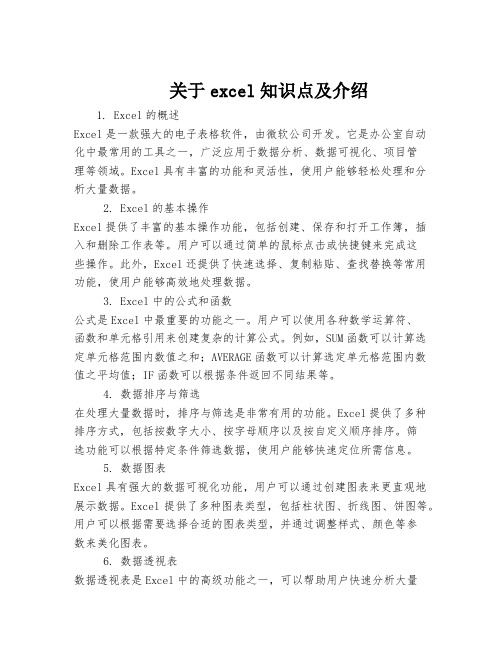
关于excel知识点及介绍1. Excel的概述Excel是一款强大的电子表格软件,由微软公司开发。
它是办公室自动化中最常用的工具之一,广泛应用于数据分析、数据可视化、项目管理等领域。
Excel具有丰富的功能和灵活性,使用户能够轻松处理和分析大量数据。
2. Excel的基本操作Excel提供了丰富的基本操作功能,包括创建、保存和打开工作簿,插入和删除工作表等。
用户可以通过简单的鼠标点击或快捷键来完成这些操作。
此外,Excel还提供了快速选择、复制粘贴、查找替换等常用功能,使用户能够高效地处理数据。
3. Excel中的公式和函数公式是Excel中最重要的功能之一。
用户可以使用各种数学运算符、函数和单元格引用来创建复杂的计算公式。
例如,SUM函数可以计算选定单元格范围内数值之和;AVERAGE函数可以计算选定单元格范围内数值之平均值;IF函数可以根据条件返回不同结果等。
4. 数据排序与筛选在处理大量数据时,排序与筛选是非常有用的功能。
Excel提供了多种排序方式,包括按数字大小、按字母顺序以及按自定义顺序排序。
筛选功能可以根据特定条件筛选数据,使用户能够快速定位所需信息。
5. 数据图表Excel具有强大的数据可视化功能,用户可以通过创建图表来更直观地展示数据。
Excel提供了多种图表类型,包括柱状图、折线图、饼图等。
用户可以根据需要选择合适的图表类型,并通过调整样式、颜色等参数来美化图表。
6. 数据透视表数据透视表是Excel中的高级功能之一,可以帮助用户快速分析大量数据。
通过拖拽字段到不同区域,用户可以轻松地对数据进行汇总、分组和筛选。
数据透视表还支持多级汇总和自定义计算字段等高级操作。
7. 条件格式化条件格式化是一种根据特定条件对单元格进行格式设置的功能。
例如,用户可以根据数值大小设置单元格背景色;根据文本内容设置字体颜色;根据日期判断是否高亮显示等。
条件格式化使得数据更易读,并能够快速发现特定模式或异常值。
高中excel知识点总结

高中excel知识点总结一、Excel的基本操作1. Excel的界面Excel的界面分为菜单栏、工具栏、标准工具栏、格式刷、状态栏、编辑栏、滚动条等部分。
学生们需要了解各个部分的功能和作用,熟练使用Excel的界面操作。
2. 单元格与数据输入在Excel中,数据是以单元格为单位进行输入和管理的。
学生们需要了解如何输入数据、对单元格进行格式设置、数据填充等基本操作。
3. 数据的编辑和保存学生们需要学会对数据进行编辑、复制、粘贴、删除等操作,并且要学会如何保存Excel 文件,以及如何另存为其他格式的文件。
4. 工作表和工作簿的管理Excel中可以包含多个工作表,而多个工作表可以组成一个工作簿。
学生们需要学会对工作表和工作簿进行管理,包括插入、删除、重命名等操作。
二、Excel的常用函数公式1. 基本运算函数学生们需要了解Excel中的基本四则运算函数,包括加法、减法、乘法、除法等。
2. 统计函数学生们需要学会使用Excel中的统计函数,包括求和、平均数、中位数、众数等。
3. 逻辑函数学生们需要了解Excel中的逻辑函数,包括IF函数、AND函数、OR函数等。
这些函数能够帮助学生们进行条件判断和逻辑运算。
4. 查找函数学生们需要学会使用Excel中的查找函数,包括VLOOKUP函数、HLOOKUP函数、MATCH函数等。
这些函数能够帮助学生们在大量数据中进行快速查找和匹配。
三、Excel中的数据分析1. 数据排序和筛选学生们需要学会在Excel中对数据进行排序和筛选,以便更好地对数据进行分析和展示。
2. 数据透视表数据透视表是Excel中一个强大的数据分析工具,学生们需要学会使用数据透视表对数据进行多维度的分析和展示。
3. 数据分析工具Excel中还包含了各种数据分析工具,如回归分析、相关性分析、假设检验等。
学生们需要了解这些数据分析工具的作用和使用方法。
四、Excel中的图表制作1. 基本图表类型学生们需要了解Excel中的基本图表类型,包括柱状图、折线图、饼图、散点图等。
Excel初中知识点总结

Excel初中知识点总结一、Excel基础知识1. Excel的定义Excel是一种电子表格软件,被广泛应用于数据分析、图表制作、计算和存储数据等方面。
它的主要功能包括数据输入、编辑、计算、分析和展示。
2. Excel的界面Excel的界面由菜单栏、工具栏、工作表、单元格和状态栏等组成。
通过菜单栏和工具栏可以进行各种操作,工作表是数据存储和展示的主要区域,单元格是工作表的基本单位,状态栏显示当前的状态信息。
3. Excel的基本操作在Excel中,可以进行数据输入、编辑、删除、复制、粘贴、查找和替换等操作。
通过这些基本操作,可以完成对数据的各种处理和管理。
4. Excel的常用功能Excel中有很多常用的功能,如求和、平均值、最大值、最小值、排序等。
这些功能可以帮助用户对数据进行统计、分析和展示。
5. Excel的公式Excel的公式是其核心功能之一,通过公式可以实现复杂的数据计算和处理。
常见的Excel 公式有加法、减法、乘法、除法、求和、平均值、最大值、最小值等。
6. Excel的图表Excel可以制作各种类型的图表,如柱状图、折线图、饼图、散点图等。
图表可以直观地展示数据的分布、趋势和关系。
7. Excel的打印Excel可以通过打印功能将数据和图表输出成纸质文件,以便保存和分享。
在打印时,可以设置页面布局、打印范围、打印分数等参数。
二、Excel进阶知识1. Excel的数据透视表数据透视表是Excel中的高级功能,它可以帮助用户通过简单的拖拽操作实现对大量数据的分析和汇总。
通过数据透视表,可以轻松地实现数据的分类、汇总、计算和展示。
2. Excel的条件格式化条件格式化是Excel中的高级功能之一,它可以根据设定的条件对数据进行着色、加粗、斜体等处理。
通过条件格式化,可以直观地展示数据的特点和规律。
3. Excel的VBA编程VBA是Visual Basic for Applications的缩写,它是一种基于微软的Visual Basic编程语言的宏命令集。
Excel基础知识分享

设置彩色边框:选中需要添加边框的单元格区域,点击右键【设置单元格格式】命令,打开【单 元格格式】对话框,切换到【边框】标签中(如图),设置好【线条】【样式】和【颜色】,再 【预置】边框位置,全部设置完成后,确定返回即可
开始-排序和筛选-自定义排序-自定义序列 2、使用以下快捷键可以快速插入当前日期或时间: Ctrl+;(分号)在单元格内插入当前日期 Ctrl+Shift+;(分号)插入当前时间 按Ctrl+;(分号)以后输入一个空格,再按Ctrl+Shift+;(分号),可以 插入当前日期和时间(不会自动刷新) 3、身份证号码输入(设置单元格属性为“文本”或者前面加 ’ )
二、工作界面
Excel工作界面-列标和行号:Excel使用字母标识“列”,从A到XFD,共256列(兼容版本/2003 为256列) ,这些字母称为列标;使用数字标识“行”,从1到1048576,共1048576行(兼容版 本/2003为65336行);每一个单元格通过“列标和行号”来标识单元格的位置。如:B1,就表示 第B列第1行的单元格
同一文档内移动:左键+拖移,复制:ctrl+左键+拖移。 不同文档间移动:右键→选择移动或复制工作表 3、删除:选择sheet →右键→删除
从系统中导出来的表格,经常需要做些删减 处理,如果不熟悉自己需要什么内容的时候, 最好建立工作表副本,防止删减有误的时候 可以重新操作(快捷键ctrl)
二、工作界面
三、数据编辑
隐藏列或行:选择需要隐藏的“行”或“列”,点击鼠标右键,点击隐藏即可 格式刷:双击格式刷后可连续使用,再单击格式刷可停止使用
excel-知识点(附题目)

按菜单的顺序整理1 “格式“——“单元格”1.1 数字1.2 对齐1、设置表格中“借书证号”列单元格的水平对齐方式为“居中”。
〔2〕1、设置标题“产品销售表”单元格水平对齐方式为“居中”。
(3)2010:单击“开始”菜单,选择对齐方式即可或者:开始——1、合并A1:H1单元格,并设置居中显示。
(5)2010:开始——合并后居中——合并单元格5、设置A2:A28单元格区域的水平对齐方式为“居中”。
〔5〕1、设置标题“期末成绩表”单元格字体为“楷体_GB2312”,字号为“16”。
(9)〔“开始”菜单中设置〕8、设置“奖学金总额”文本方向为“向上倾斜15度”。
910)1、设置所有数字项单元格水平对齐方式为“居中”,字形为“倾斜”,字号为“14”。
〔13〕8、设置“奖学金总额”文本方向为“向上倾斜15度”。
开始——数字——字体4、设置“”列所有单元格的水平对齐方式为“居中”,并添加“单下划线”。
(18)开始——数字——对齐1、合并B6:H6单元格,并将标题“学生成绩表”单元格水平对齐和垂直对齐设置为“居中”。
(19)5、设置所有数据项单元格水平对齐方式设置为“居中”。
(19)1.3 字体1、设置标题“公司成员收入情况表”单元格的水平对齐方式为“居中”,字体为“黑体”,字号为“16”。
〔1〕4、设置标题“亚美华电器集团”单元格字号为“16”,字体为“楷体_GB2312”。
〔2〕3、设置标题“美亚华电器集团”单元格字号为“16”,字体为“楷体_GB2312”。
(3)1、设置所有数字项单元格水平对齐方式为“居中”,字形为“倾斜”,字号为“14”。
〔7〕1、设置“纽约汇市开盘预测〔02/07/07〕”列单元格的水平对齐方式为“居中”。
(8)2、设置标题“纽约汇市开盘预测〔02/07/07〕”单元格的字体为“黑体”,字号为“14”。
(8)1、设置所有数字项单元格水平对齐方式为“居中”,字形为“倾斜”,字号为“14”。
excel考试知识点总结
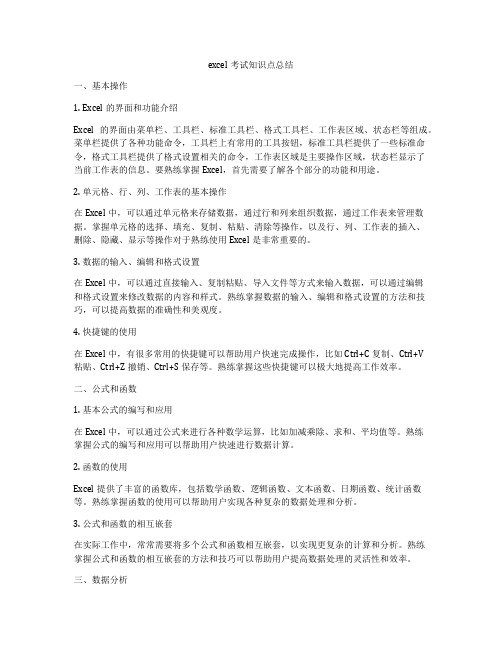
excel考试知识点总结一、基本操作1. Excel的界面和功能介绍Excel的界面由菜单栏、工具栏、标准工具栏、格式工具栏、工作表区域、状态栏等组成。
菜单栏提供了各种功能命令,工具栏上有常用的工具按钮,标准工具栏提供了一些标准命令,格式工具栏提供了格式设置相关的命令,工作表区域是主要操作区域,状态栏显示了当前工作表的信息。
要熟练掌握Excel,首先需要了解各个部分的功能和用途。
2. 单元格、行、列、工作表的基本操作在Excel中,可以通过单元格来存储数据,通过行和列来组织数据,通过工作表来管理数据。
掌握单元格的选择、填充、复制、粘贴、清除等操作,以及行、列、工作表的插入、删除、隐藏、显示等操作对于熟练使用Excel是非常重要的。
3. 数据的输入、编辑和格式设置在Excel中,可以通过直接输入、复制粘贴、导入文件等方式来输入数据,可以通过编辑和格式设置来修改数据的内容和样式。
熟练掌握数据的输入、编辑和格式设置的方法和技巧,可以提高数据的准确性和美观度。
4. 快捷键的使用在Excel中,有很多常用的快捷键可以帮助用户快速完成操作,比如Ctrl+C复制、Ctrl+V粘贴、Ctrl+Z撤销、Ctrl+S保存等。
熟练掌握这些快捷键可以极大地提高工作效率。
二、公式和函数1. 基本公式的编写和应用在Excel中,可以通过公式来进行各种数学运算,比如加减乘除、求和、平均值等。
熟练掌握公式的编写和应用可以帮助用户快速进行数据计算。
2. 函数的使用Excel提供了丰富的函数库,包括数学函数、逻辑函数、文本函数、日期函数、统计函数等。
熟练掌握函数的使用可以帮助用户实现各种复杂的数据处理和分析。
3. 公式和函数的相互嵌套在实际工作中,常常需要将多个公式和函数相互嵌套,以实现更复杂的计算和分析。
熟练掌握公式和函数的相互嵌套的方法和技巧可以帮助用户提高数据处理的灵活性和效率。
三、数据分析1. 条件格式和数据筛选Excel提供了条件格式和数据筛选功能,可以根据数据的条件来设置单元格格式和筛选数据。
excel常考知识点

excel常考知识点
Excel常考知识点包括:
1. 单元格引用:Excel单元格可以通过相对引用、绝对引用和混合引用三种方式进行引用。
2. 函数应用:如SUM、AVERAGE、MAX等常用函数以及MOD函数求余数,IF函数和ISODD、ISEVEN函数判断奇偶数,COUNT函数计数,COUNTA 函数统计非空值单元格个数,COUNTBLANK函数统计空值单元格个数,CONCAT函数合并内容,VLOOKUP函数查找,RANDBETWEEN函数随机数生成,以及随机函数Rand的用法。
3. 数据筛选:Excel数据筛选可以根据一个条件进行,也可以使用高级筛选进行复杂条件筛选。
4. 格式设置:Excel提供了丰富的格式设置,包括字体、颜色、边框、背景等,能够方便地对表格数据进行美化。
5. 图表创建:Excel能够方便地创建各种类型的图表,包括柱状图、折线图、饼图等,可以直观地展示数据。
6. 数据透视表:Excel的数据透视表功能可以根据用户需求快速地对数据进行分类、汇总等操作。
7. 宏录制与执行:Excel可以录制宏,方便快捷地进行重复性操作,同时也支持对宏进行编辑和执行。
8. 保护与共享:Excel提供了对工作簿、工作表等进行保护和共享的功能,方便用户对数据进行管理和保护。
9. 数据有效性:Excel的数据有效性功能可以设置数据范围、格式等约束条件,保证数据的准确性和规范性。
- 1、下载文档前请自行甄别文档内容的完整性,平台不提供额外的编辑、内容补充、找答案等附加服务。
- 2、"仅部分预览"的文档,不可在线预览部分如存在完整性等问题,可反馈申请退款(可完整预览的文档不适用该条件!)。
- 3、如文档侵犯您的权益,请联系客服反馈,我们会尽快为您处理(人工客服工作时间:9:00-18:30)。
下面是操作部分,主要针对大家做的不太好的一些操作
﹙五﹚.行、列的基本操作
插入行
在要插入的行的下方,单击左侧的行号,选择一行单元格,单 击右键弹出快捷菜单,选择插入命令,如图
文本运算符 &(和号)
含义(示例) 将两个文本值连接或串 起来产生一个连续的文 本值 ("North"&"wind")
引用运算符 使用以下运算符可以将 单元格区域合并计算。
引用运算符 :(冒号) 含义(示例) 区域运算符,产生对包括在 两个引用之间的所有单元格 的引用 (B5:B15) 联合运算符,将多个引用合 并为一个引用 (SUM(B5:B15,D5:D15)) 交叉运算符产生对两个引用 共有的单元格的引用。 (B7:D7 C6:C8)
五、Excel2003和 Excel2007的文件扩展名
• Excel2003的文件扩展名是*.xls , • Excel2007的扩展名是*.xlsx
• 启动Excel,有以下几种方法: • 1.依次单击“开始”→“程序” →“Microsoft Excel”,启动Excel 。 • 2.如果已经建立了桌面的Excel快捷方 式,双击快捷图标启动Excel 。 • 3.用鼠标直接双击由Excel创建的文件 名(带.XLS扩展名),将在启动Excel 的同时打开所选择的文件。
• • • •
退出Excel,有以下几种方法: 1.单击“文件”菜单中的“退出”命令。 2.按“Alt+F4”组合键。 3.单击Excel 窗口右上角的“关闭”按 钮。 • 4.单击Excel 窗口左上角的Excel图标, 在下拉菜单中单击“关闭”。 • 5.双击Excel 窗口左上角的Excel图标。
﹙四﹚ 、
掌握表格的概念
1.工作薄:Excel中创建的文件叫做工作薄, 一个工作薄对应着一个文件名。
2.工作表:输入数据的地方。每个工作薄由一 个或多个工作表组成。若把工作薄比做一本书的话 ,工作表就可比做书中的章,一本书可以有一章或 很多章。
3.单元格:行和列的交点,每个工作表都由众 多独立的单元格组成。 围。
,(逗号)
(空格)
柱形图的表现重点侧重于数据之间的数量 的大小的对比。 条形统计图侧重于数据之间在横向(水平) 上的对比,条形图类似柱形图的翻版(将 柱形图按顺时针翻转90度) 折线图侧重于在某一个连续的日期或时间 内数 据的变化情况,他通过数据之间的 连接线将不同的数据连接起来,通过折线 图可以总体上得到数据的宏观变化趋势或 者是两点之间变化幅度 饼图适合表现某列或某行内不同单元格内 的数 据占该行或该列的总和的百分比。
你知道Excel电子表格有什么 作用吗?
• Excel的主要作用 • Excel是电子表格软件,它能够方便 的制作出各种电子表格,使用公式和函 数对数据进行复杂的运算;对预算、财 务、数据汇总等工作完成。 •
Excel最大的特点是什么?
• Excel最大的特点 • Excel最大的特点是电子表格计 算功能比较强大,是处理表格数字 的软件。
4.名称框:显示当前选中的单元格的地址和范
5.填充柄:活动单元格的右下角有一个小方块 ,称为填充柄。
六、教学评价
(一)填空题 单元格 。为了标 (1)Excel工作表中的一格称为__________ 识表中的每一格,根据其所处的位置,每格都有一个名 称,如图1所示,我们将当前选中的格称_______ B5 。
算术运算符 +(加号) –(减号) *(星号) /(正斜线) %(百分号) ^(插入符号) 含义(示例) 加法运算 (3+3) 减法运算 (3–1) 负 (–1) 乘法运算 (3*3) 除法运算 (3/3) 百分比 (20%) 乘幂运算 (3^2)
比较运算符:比较两个值。当用运算 符比较两个值时,结果是一个逻辑值 ,不是 TRUE 就是 FALSE。
比较运算符 =(等号) >(大于号) <(小于号) >=(大于等于号) <=(小于等于号) <>(不等号) 含义(示例) 等于 (A1=B1) 大于 (A1>B1) 小于 (A1<B1) 大于或等于 (A1>=B1) 小于或等于 (A1<=B1) 不相等 (A1<>B1)
文本连接运算符:使用和号 (&) 加入或 连接一个或更多文本字符串以产生一串 文本。
六、教学评价 C (3)Excel的电子表格文件也称为_____ A.工作袋文件 B.工作簿 C.工作表文 件 D.工作夹文件 D (4) Excel文件的默认扩展名为_____ A.ppt B.wps C.doc D.xls
数据处理是指对数据进行分析、整理、计
算、编辑等的加工和处理。
一、数据处理基础
数据处理的价值在于可以从大量的杂乱无
章的难以理解的数据中抽取并推导出有价 值、有意义的数据或结论。
2.数据处理过程
1. 2. 3. 4. 5. 确定主题内容 收集数据,形成数据记录表 统计数据,创建图表(处理数据阶段) 结合图表,分析数据,形成合理的研究报告 交流评价
四、修改工作表标签
一个Excel工作薄文件内往往包含多少个工作表。 电子表格的工作簿看作一本书 书本的每个页面就是一个工作表 为了便于识别,可给工作表标签改名
点击查看演示 修改工作表标签名 (1)右击XCEL中的运算符
运算符对公式中的元素进行特定类型 的运算。Microsoft Excel 包含四种类 型的运算符:算术运算符、比较运算 符、文本运算符和引用运算符。
算术运算符:基本的数学运算,如加 法、减法和乘法,连接数字和产生数 字结果等:
(2)在Excel工作表中每一格默认的宽度是8个字符,最多可以存放到 1600 3200个字符,即每格最多可以存放_________ 个汉字。 (二)选择题 C (1)Excel是一种_____ A.系统软件 B.程序语言软件 C.应用软件 D.操作系统软 件 D 不是Excel的功能? (2)以下_____ A.制作表格 B.各种复杂运算及分析 C.数据管理 D.图像处理
